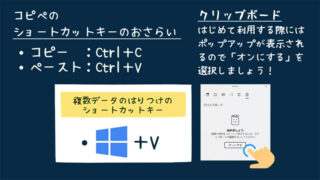そろそろ小学生のパパも板についてきた?メルマガ担当”のり”です!

ある日、いつものように連絡帳をチェックをすると、明日の持ち物に「1年生の頃に使ったさんすうとけい」の文字が。
ん・・・?僕の頭に「?」が浮かびます。
確かに、1年生最後の登校日、たくさんの荷物を持って帰ってきたけど「さんすうとけい」ってどうしたっけ…?
そこから子ども達も一緒に大捜索が始まりました。でも散々探しても見つからず、もういよいよお店に買いに行かないとダメかな、でも必要なのは明日。時間はすでに19時。
同じものが売ってるかなと心配しながらお店に足を運ぶも結局同じ時計は見つからず。当然長男は同じものでないと納得しない。
自宅に帰って子どもたちが寝静まった後に念のためとおもちゃ箱の中をもう一度見てみると・・・。奥のほうに「あったーーー!!」
小学生の親もすっかり慣れたかと思っていたのに、まだまだ修行が必要だなー。と、いつも通り眠る長男の顔を見て思うのでした。
■ファイルやフォルダ情報の更新を行うショートカットキー
さて、今回はファイルやフォルダー情報の更新を行うショートカットキーの紹介です。コピーしたはずの写真やファイルが、コピー先のフォルダーに表示されていないという経験はありませんか?読み込みの遅延などが原因である場合が多いとされていますが、そんなときには、このショートカットキーでさっとフォルダーの更新を行いましょう。

F5 (またはCtrl+R)
(RはリロードのRで覚えましょう!)
F5キーを押すことで、再度フォルダーを開きなおすことなく、最新の情報に更新することが可能です。
さらにWEBブラウザーでF5キーを押すと、閲覧中のページが最新の状態に更新されます。ニュースサイトのトップページやまとめサイトなどで有効な使い方ですね。
私は、オンラインでGoogleドキュメントやスプレッドシートで作業している時にも使用しています。
あれ、新しい情報に更新されないなぁ?と思ったらぜひ使用してみてください!